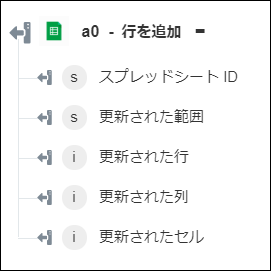行を追加
「行を追加」操作は、指定したスプレッドシートに行を追加するときに使用します。
ワークフローで「行を追加」操作を使用するには、次の手順を完了します。
1. 「Google スプレッドシート」の下の「行を追加」操作をキャンバスにドラッグし、この操作にマウスポインタを合わせて  をクリックするか、この操作をダブルクリックします。「行を追加」ウィンドウが開きます。
をクリックするか、この操作をダブルクリックします。「行を追加」ウィンドウが開きます。
2. 必要に応じて、「ラベル」を編集します。デフォルトでは、ラベル名は操作名と同じです。
3. Google スプレッドシートコネクタタイプを追加するには、サポートされている Google スプレッドシートコネクタタイプを参照してください。
以前にコネクタタイプを追加した場合は、該当する「コネクタタイプ」を選択し、「コネクタ名」でコネクタを選択します。
4. 「テスト」をクリックしてこのコネクタを検証します。
5. 「マップコネクタ」をクリックして、入力フィールドの設定に使用しているコネクタとは異なるコネクタを使用して操作を実行します。「ランタイムコネクタ」フィールドに、有効な Google スプレッドシートコネクタ名を入力します。「マップコネクタ」の詳細については、マップコネクタの使用を参照してください。
6. 「フォルダ名」リストで、ブックの作成先となるフォルダの名前を選択するか指定します。
7. 「スプレッドシート ID」リストで、行を追加するスプレッドシートの ID を選択するか指定します。
8. 「シート ID」リストで、行を追加するシートの ID を選択するか指定します。
9. 「エントリタイプを選択」リストで、エントリタイプを選択し、それぞれのタスクを実行します。
エントリタイプ | タスク |
|---|---|
「単一行エントリ」 - 単一行の列の値を指定します。 | 「行の値」の「列」フィールドに、指定した列の値を入力します。 複数の列に複数の値を追加するには、「追加」をクリックします。追加した値を削除するには、 |
「複数行エントリ」 - コンマ区切りの行の値または JSON 配列として、行データを指定します。 | 「入力データ型」リストで、次のいずれかのオプションを選択して行の値を指定します。 • 「コンマ区切り値」を選択し、「行のデータ」フィールドに、Abc,123 のフォーマットでコンマ区切り値を入力します。行内のセルを更新しない場合、この値は null,123 と指定します。複数の行に値を追加するには、複数の CSV 行を指定します。 • 「JSON 配列」を選択し、「行のデータ」フィールドに、[\"Abc\",\"123\"] のフォーマットで JSON 配列を入力します。行内のセルを更新しない場合、この値は [null,\"123\"] と指定します。複数の行に値を追加するには、JSON 配列の配列を指定します。 |
10. 「完了」をクリックします。
出力スキーマ